Instalación y uso del soporte, parte 1
El monitor interactivo creativo se entrega en el soporte del monitor Cintiq e incluye una amplia variedad de piezas accesorias.
Puede ajustar la posición vertical y horizontal del soporte según sea necesario para usarlo como mesa de dibujo, caballete o pantalla de presentación.
Si desea obtener instrucciones sobre cómo configurar el dispositivo Cintiq y el soporte, consulte Configuración del dispositivo Cintiq 24HD. Si desea obtener instrucciones de uso del DVD o los cables DisplayPort o USB, consulte Configuración, parte 2.
Características del soporte del monitor
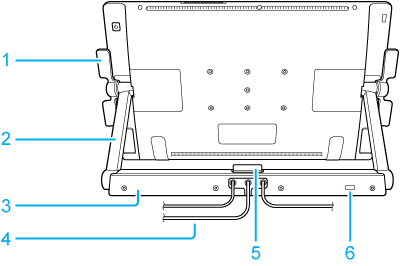
| 1 | Palancas de inclinación |
| 2 | Brazos de apoyo del monitor |
| 3 | Base del soporte del monitor |
| 4 | Cables de conexión |
| 5 | Pestillo |
| 6 | Ranura para bloqueo de seguridad |
Ajuste de la inclinación y altura del monitor
Puede emplear el soporte para ajustar la altura e inclinación del monitor interactivo según lo vaya necesitando durante la jornada laboral.
Para cambiar el ángulo de visión o inclinación:
- Sitúese delante del monitor interactivo y agárrelo por los lados derecho e izquierdo aproximadamente a la misma altura que las palancas de inclinación.
- Apriete o tire levemente de las palancas de inclinación hacia el monitor interactivo, apretando a la vez las palancas de ambos lados del monitor. Así se soltará el mecanismo de bloqueo. Conforme aprieta las palancas, incline el monitor interactivo para ajustar el ángulo de visualización.
- Para una inclinación más en horizontal, apriete las palancas inferiores y gire el dispositivo Cintiq hacia abajo hasta la posición deseada. Para una inclinación más en vertical, apriete las palancas superiores y gire el dispositivo Cintiq hasta la posición deseada.
- Para fijar las palancas de inclinación, muévalas hacia la posición vertical.
- Cuando haya ajustado el soporte en la posición deseada, suelte las palancas de inclinación para fijarlo.
- Utilice el pestillo para liberar las palancas de inclinación de una posición bloqueada.
- Preste atención a cómo responde el monitor interactivo según ajusta el ángulo de visión o inclinación. En determinadas posiciones, podría ser más fácil usar las palancas superiores en lugar de las inferiores, o al contrario.
Los brazos de apoyo se quedan fijos cuando se mueven a una posición vertical. Para soltar los brazos de apoyo:
- Use las palancas de inclinación para subir ligeramente la parte inferior del monitor interactivo hasta que pueda acceder al pestillo.
- Sujete el monitor interactivo con una mano y levante ligeramente. Con la otra mano, tire del pestillo hacia usted. Así se desbloquearán y soltarán los brazos de apoyo, que se podrán volver a mover.
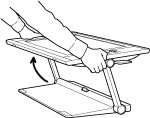
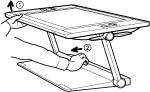

Puede extender las patas de apoyo del monitor interactivo para subir ligeramente la pantalla o para dejar hueco para un teclado bajo la unidad de monitor interactivo. Las patas de apoyo se encuentran bajo la unidad de monitor interactivo, una en cada esquina inferior. Extiéndalas y levántelas hasta que queden fijas (oirá un clic). Para ver una ilustración que muestra la ubicación de las patas de apoyo, consulte Funciones de Cintiq 24HD.
| | No compartir mi información | | Cookies | | Condiciones de uso | | Política de privacidad |